|
|
オートデジタイズツール>カラーフォトステッチを使用し、写真やビットマップイメージをマルチカラーの刺繍に変換します。 |
|
|
オートデジタイズ>ビットマップをトリミングを使用し、オートデジタイズに使用するビットマップイメージを切り取ります。 |
|
|
オートデジタイズツール>カラーフォトステッチを使用し、写真やビットマップイメージをマルチカラーの刺繍に変換します。 |
|
|
オートデジタイズ>ビットマップをトリミングを使用し、オートデジタイズに使用するビットマップイメージを切り取ります。 |
カラーフォトステッチで写真などのイメージから刺繍を作成します。フォトフラッシュとコーラルフォトステッチは単一の色でデザインを生成しますが、カラーフォトステッチは様々な糸色で多彩なステッチを生成します。しかし両機能ともに写真を使用し、最小限の色/糸で、最小限のステッチ数と糸切りで最高の結果を得ることを目標にしています。
1使用したい写真をスキャンするか、挿入します。対象がはっきりとしていて、コントラストの強いイメージを使用すると、よい結果が得られます。詳細はビットマップイメージを呼び出すをご覧ください。

2イメージを希望のサイズに拡大/縮小します。400mm(16インチ)が上限です。詳細はイメージをオートデジタイズ用に準備するをご覧ください。
3イメージが選択されている状態でカラーフォトステッチをクリックします。カラーフォトステッチが写真を分析し、イメージの色をもとに糸色リストを生成します。ダイアログでは、色とステッチ設定をインタラクティブにコントロールすることができます。
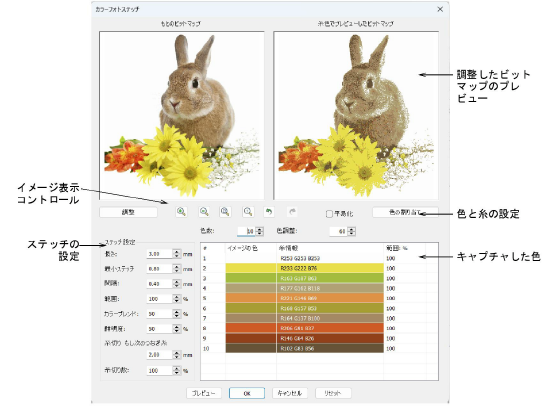
4プレビューパネルをチェックします。ズームボタンでイメージのプレビューの詳細を確認します。またはマウスのホイールでズームイン/アウトをすることもできます。
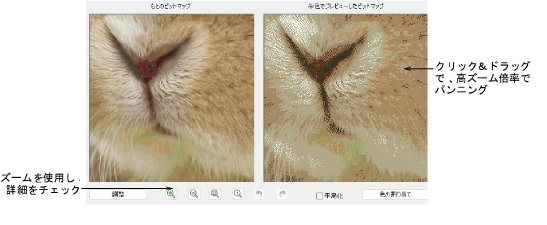
5プレビューを使用し、ダイアログを閉じずに一時的にステッチを生成します。必要に応じてダイアログを移動し、デザインウィンドウで結果をプレビューします。イメージはプレビュー時は見えません。
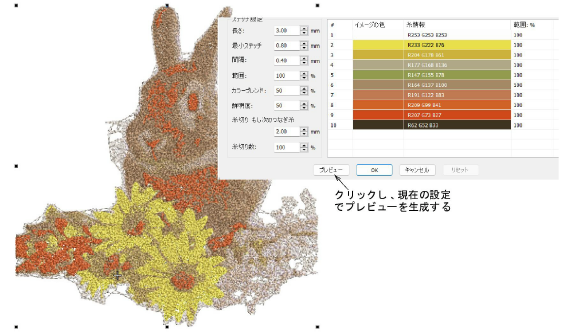
ステッチのプレビューをチェックします。ダイアログではイメージの色を始め、糸リストを様々な方法で調整することができます。
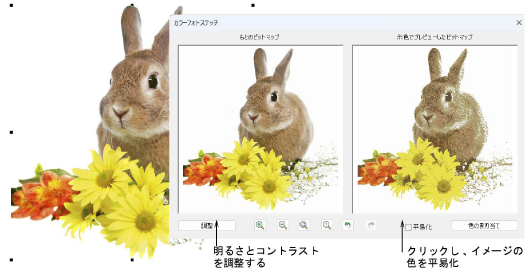
参考 両機能ともに写真を使用し、、最小限の色/糸、ステッチ数、糸切りで最高の結果を得ることを目標にしています。よい結果を出せる糸色の数にはある限度があり、色数が多ければ多いほどより鮮明なデザインが作成できるわけではありません。
平易化を使用し、写真を単色のブロックにします。イメージの質(低解像度またはピクセル化したイメージ)により、結果の質に影響がある場合があります。
調整で、イメージの明るさとコントラストを調整することができます。これによりビットマップを調整ダイアログが開きます。自動調整をクリックして開始します。写真によってはうまく作用するものがあります。
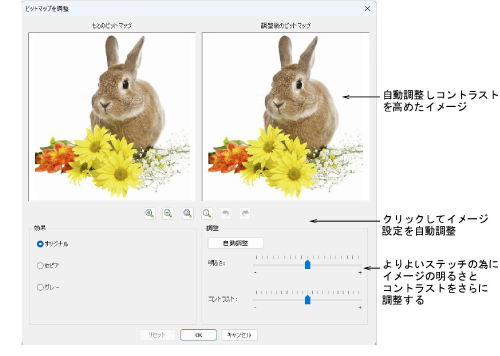
任意で効果パネルで、イメージのバリエーションを選択します。
|
オプション |
機能 |
|
セピア |
セピアは写真用語では茶褐色の昔風の写真を意味します。かつて写真を現像する際にイカ墨(セピア)から作られた顔料を用いたことに由来します。 |
|
グレー |
グレースケールイメージはグレーの色調(黒から白)だけで構成されたものです。 |
リセットボタンを使用し、初期値に戻ります。元に戻すとやり直すボタンで、前に行った調整をさかのぼります。
OKをクリックしてダイアログを閉じます。糸色リストがアップデートされます。再度プレビューをクリックし、出力をビジュアル化します。
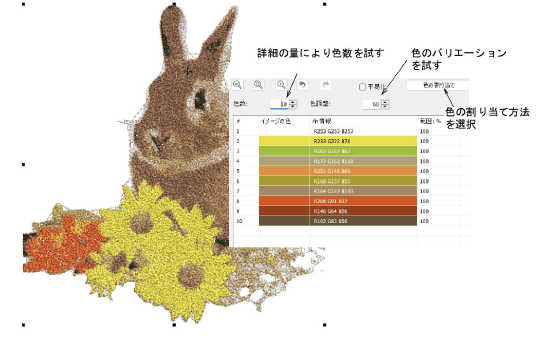
色数フィールドで、色数を増やしてさらに詳細を引き出します。場合によっては、似たような色を減らして色数を減らしたいこともあるでしょう。
色の調整スイベルをクリックし、色のバリエーションを試します。これらは自動的に生成される為、特定の色を選択することはできません。色が全体の5%以上を占める場合、初期設定により含められます。
使用できる色のコンビネーションがをお持ちの場合、色の割り当てボタンを使用し実際の糸をビットマップの色に割り当てます。
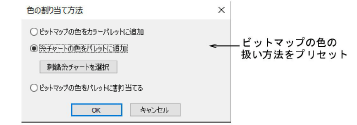
参考 もとのビットマップに最も近い色に割り当てるには、初期設定の「ビットマップの色をカラーパレットに追加」設定のままにします。デザインを作成したら、生産前に各色の糸を選択することができます。
参考 糸色の割り当てをどのように扱うかを定義する、色の割り当て方法をプリセットすることができます。方法は同じです。詳細はビットマップイメージを呼び出すをご覧ください。
再度プレビューをクリックし、設定をテストします。
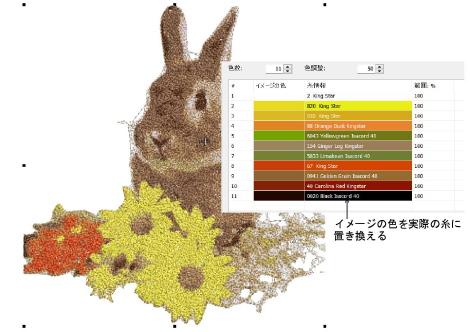
希望の色設定が得られたら、プレビューと組み合わせてステッチ設定を調整しましょう。これらの設定は、全体のステッチ数、糸切り数、最適な範囲との間のバランスをとるのに使用します。可能な限りの少ないステッチ数と糸切り数で、よい結果を得ることを目指しましょう。
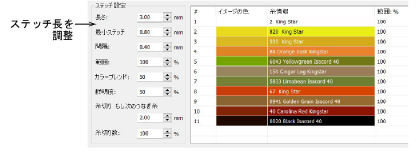
これらのフィールドに関連する特定のワークフローはありません。以下のテーブルには各機能が要約されています。プレビューと組み合わせて値をテストし、満足する結果を得ましょう。
|
フィールド |
機能 |
|
ステッチ長/ |
カラーフォトステッチの色ブロックは、ランニングステッチで構成されています。デザイン内で許容される最小/最大ステッチ長は、針落ちポイント間によって外側の制限を決定します。一般的に、長さが短いほどカーブはスムーズになりますが、その代わりステッチ数は増加します。 |
|
間隔 |
値が小さいほどステッチの密度は高くなります。開いたステッチの作成には大きめの値を使用します。 |
|
範囲 |
この設定は全体のステッチ密度に影響します。パーセンテージが低いと、覆う密度は低くなります。 |
|
カラーブレンド |
この設定は色のオーバーラップ範囲に影響します。この値を増加させると、一般的に色ブロックの間隔が大きくなります。 |
|
鮮明度 |
この設定はイメージの詳細のシャープさに影響します。一般的にこの値を減少すると、イメージの解像度が向上しますう。 |
|
糸きり |
次のつなぎ糸が指定したステッチ長を超えた場合に、糸切りが挿入されます。 |
|
糸切り数 |
この設定はデザイン中の糸切りとほつれ止め(エンド)の数に影響します。糸切り数は、糸切りの長さと糸切りの割り合いの設定を増加させることにより減少しますが、つなぎ糸の数は増えます。 |
例えば、オーバーラップする色を増加または減少させるには、カラーブレンド設定を使用します。一般的にこの値を減らすと、色ブロックの間隔が大きくなります。

範囲を使用し、全体のステッチ密度を調整します。パーセンテージが低いと、覆う密度は低くなります。この方法は、背景の色によりステッチ数を減らしたい時に使用するとよいでしょう。
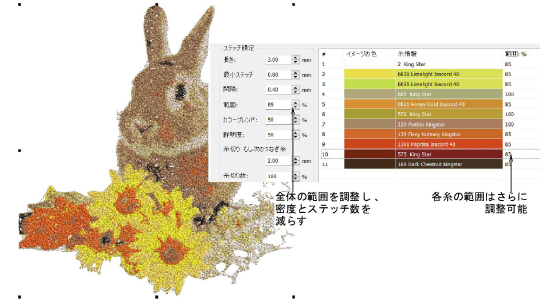
メモ 範囲コラムのフィールドをダブルクリックして、各糸の範囲をさらに調整することができます。異なる値を設定し、前景の詳細を増やしたり、背景色を減らしたりできます。
長さ設定を調整して、精度を増加/減少させます。長さが短いほど詳細な表現が可能になりますが、ステッチ数は増加します。

間隔設定を調整して、密度を増加/減少させます。間隔が狭いほど詳細な表現が可能になりますが、ステッチ数は増加します。
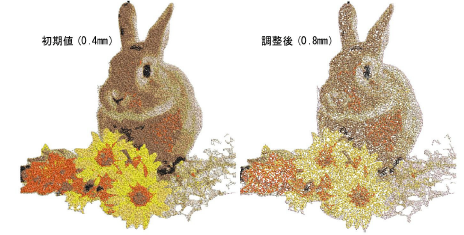
参考 ステッチ長とステッチ間隔を増やし、全体および個々の範囲の%設定を増やすことでステッチ数を減らすことができます。
糸切り設定を調整し、糸切り数を増加/減少させます。値が大きいほどつなぎ糸は増えますが、糸切りは減ります。

希望の結果を得るまでいろいろと試してみましょう。確定するにはOKをクリックします。
メモ ステッチ数と糸切り数は、カラーフォトステッチダイアログを閉じた後にのみ確認することができます。同じデザインウィンドウにいる間は、現在の設定は糸範囲を除いて保持されます。これにより初期値の100%に戻ります。カラーフォトステッチダイアログに戻りたい場合は、これらの設定に注意してください。
Dを押して背景表示をオフにして、見やすくします。
結果を確認します。チェックする項目:
範囲に目立った穴がないか
糸切りの数
全体のステッチ数
注意 大きなイメージを処理した後に、デザインのサイズを縮小したい場合は注意が必要です。ステッチ同士が近すぎて集中し、針が折れることがあります。
TrueViewをオン/オフにし、結果をチェックします。つなぎ糸をオン/オフにします。より見やすくするにはTrueViewの表示オプションで糸の太さを細糸にします。

満足な結果を得ることができなかった場合は元に戻すをクリックして、再施行します。別の設定を試してみましょう。それでも結果に満足いかない場合は、イメージをPHOTO-PAINT等で編集する必要があるでしょう。
TrueViewをオフの状態で針落ちをチェックすると、穴、隙間、ステッチの密度が見やすくなります。

色をロケートします。各色スロットをクリック&ホールドし、それに関連するステッチを順番に表示します。

必要に応じて、糸色の範囲を微調整します。正しい糸を選ぶことがよい結果を得ることに繋がります。カラーパレットにRGBカラーを追加した場合は、 刺繍糸ドッカーを開きます。糸チャートダイアログからチャートを選択します。手動または自動で糸をパレットの色に割り当てます。
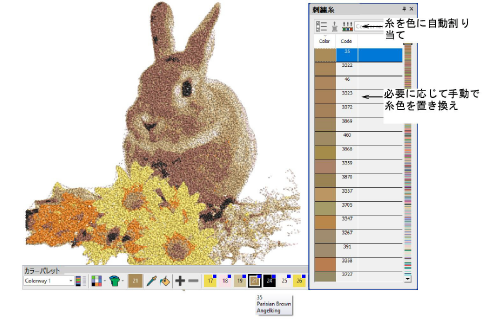
使用色を循環し、ユニークな効果を作り出してみましょう。
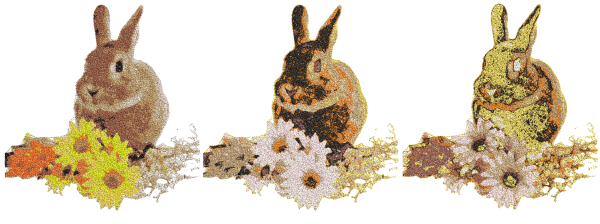
あるいはステッチ順序ドッカーで手動で糸色を合成し、色替えを減らします。
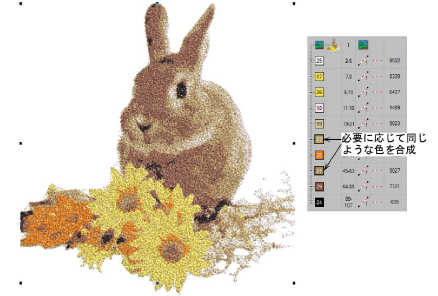
カラーフォトステッチをレタリング、サテンのボーダー、モチーフを組み合わせ、魅力的な贈答品を作成します。

対象がはっきりとしていて、コントラストの強いイメージを使用すると、よい結果が得られます。
白黒写真は、白/明るいグレーから徐々に濃いグレー/黒に変化する5-6段階の色合いのものだと、通常充分なステッチ結果を得ることができます。
シンプルなカラー写真だと、7-10色で充分です。色が全体の5%以上を占める場合、その色は初期設定により含められます。
様々な色を多く含む複雑な写真には、14-16色がよいでしょう。色替えには時間がかかる為、色は20色以下にするとよいでしょう。
イメージの情報をできるだけ保つよう、EmbroideryStudioで行うサイズ変更の量を制限します。イメージが本来の目的よりも大きい場合、オートデジタイズ機能を適用する前に、リンクしているCorelDRAW®または外部のグラフィックアプリケーションでサイズ変更やリサンプリングを行います。通常この方法でよい結果を得ることができます。
元々は写真に使用する為に作られた機能ですが、カラーフォトステッチはグラフィックにも使用でき、魅力的な商業向けの刺繍を作成することもできます。
